文章詳情頁
Win10中增加系統啟動項的具體流程介紹
瀏覽:88日期:2022-12-17 09:31:43
很多的伙伴們都在使用Win10,那么你們了解Win10中如何增加系統啟動項嗎?今日在這里就呈現了Win10中增加系統啟動項的具體流程介紹。

1、按住Win+R鍵彈出命令運行框,輸入“regedit”回車進入注冊表;
2、在注冊表中,找到“HKEY_LOCAL_MACHINE”項;
3、然后依次點開下級菜單“HKEY_LOCAL_MACHINESOFTWAREMicrosoftWindowsCurrentVersionRun”
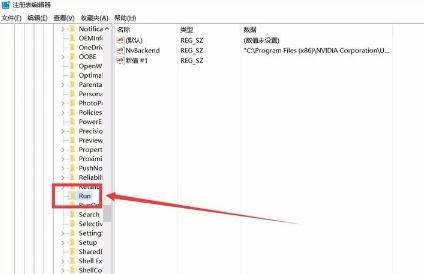
4、點擊“run”,在右邊空白處右擊,選擇“新建”→“字符串值”,名稱可以自定義;
5、然后雙擊建好的字符串,在彈出的窗口中“數值數據”一欄輸入你需要開機啟動文件的路徑+文件名字(文件名需要加上后綴名);
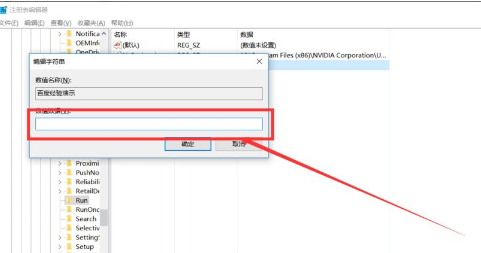
6、這里特別說明下數值數據添加方式:例如我要添加的文件是“百度經驗.exe”,位置是在D盤的“演示”文件夾中,那么數值數據添加方式應該為:D:演示百度經驗.exe (PS.一定要加上文件名以及后綴名,否則無效)。
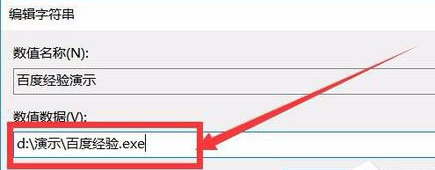
依照上文描述的Win10中增加系統啟動項的具體流程介紹,你們自己也趕緊去試試吧!
以上就是小編為大家帶來的Win10中增加系統啟動項的具體流程介紹全部內容,更多相關資訊盡在好吧啦網!
相關文章:
1. Debian11怎么查看虛擬內存使用情況? 查看進程占用虛擬內存技巧2. 老毛桃winpe系統對注冊表信息進行備份的方法3. solaris11如何擴展資源池?solaris11擴展資源池的方法4. 在CentOS或RHEL 7上修改主機名的方法5. 什么是Unix 以及它為什么這么重要?6. 統信UOS怎么設置不讓瀏覽器上網? UOS禁止瀏覽器訪問網絡的技巧7. Win11 正式版 Build 22621.1105一月累積更新補丁KB5022303發布(附完整更新日志)8. centos6.5下kvm環境搭建詳解9. Mac無線網絡怎么設置?蘋果Mac電腦無線網絡設置教程10. 怎么用U盤安裝Win11正式版 Win11正式版本U盤安裝教程
排行榜

 網公網安備
網公網安備